
出前館のブースト情報を日別で取得する方法
2022.05.28 追記
2022/6/1から、ブースト倍率が拠点別から市区町別に変わるので、本記事に記載するスクリプトは使えなく可能性が高いです。
改修版を作りましたので、以下の記事を最新版としてお読み下さい。
https://note.com/nomu_rar/n/nae4a3e9e971e
はじめに:作った理由
【楽ちん!】出前館配達員むけ 自動計算機能つき売上管理ツール(改)
@dododoreiman さんが上記の記事で、大変便利な売上管理ツールを公開していて、重宝しています。重宝していますが、ブーストを入力するためにイチイチ自分の拠点を探してコピペするのは面倒だなって思いました。コピペし間違えるし。
そもそも、出前館のブースト情報自体が見づらいですよね。自分の所属する拠点以外の情報とかどうでもいいし。
ので、自分用に自動で取得するスクリプトを作りました。

仕組みとしては、出前館のCDNからHTML情報をcurl取得して、なんかこう、イイ感じにtr > tdタグから値を取得して配列に格納。指定した拠点名と一致するものだけ抽出して、HTMLに表示するって感じです。
ソースコードを有料公開することも考えましたが、不具合とかのサポートをしたくないなと思ったので、無料公開することにしました。
ダウンロード
使うには、お使いのPCにPHPがインストールされている必要があります(XAMPPのインストール時に一緒にインストールされると思います)
Windows10 Google Chrome 最新版で動作確認済。無料公開なので動作保証はありません。
あまりちゃんとテストしていないので、一部の拠点では正常に表示されない恐れがあります。
コメントで不具合報告してくれたら、簡単そうか、気が向いたら修正するかもしれません。
【重要】仕組み上、ページ読み込みをするたびに出前館のCDNにページリクエストが発生します。何度もページリロードするのは出前館に迷惑がかかるので、やめてください。
「当月」のデータにしか対応していません。過去ログからの抽出はめんどくさかったので、要望をたくさんもらったら対応を検討します。(それか自分で作って❤)
「一つの拠点」データにしか対応していません。筆者が一つの拠点でしか稼働してませんので。要望をたくさんもらったら対応を検討しますが期待しないでください。(それか自分で作って❤)
使い方
XAMPPをインストールします
XAMPP Control Panelを開きます

「Explorer」をクリックして、「htdocs」の中にダウンロードしたフォルダ「demae-can」ごと入れます
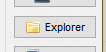

「demae-can」の中にある「include.php」をテキストエディタ(Sakura Editorなど)で開き、FACILITY_NAMEの値の部分に、ご自身の所属する拠点名を日本語で書きます。
拠点名はブースト情報の「物件名/募集物件名」と完全に一致する名前を入力してください。
書き終わったら、ファイルを上書き保存します。
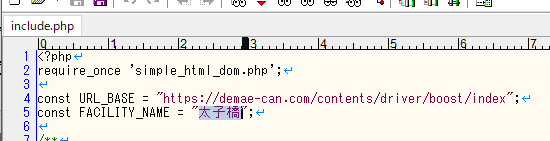
Apacheの「Start」ボタンを押します
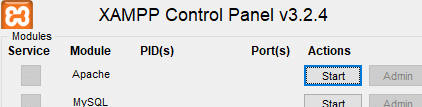
「Admin」ボタンが押せるようになりますので、押します

ブラウザが開くので、URL欄に「http://localhost/demae-can/」と入力します
しばらく待つと、当月分のブースト情報が表示されます。
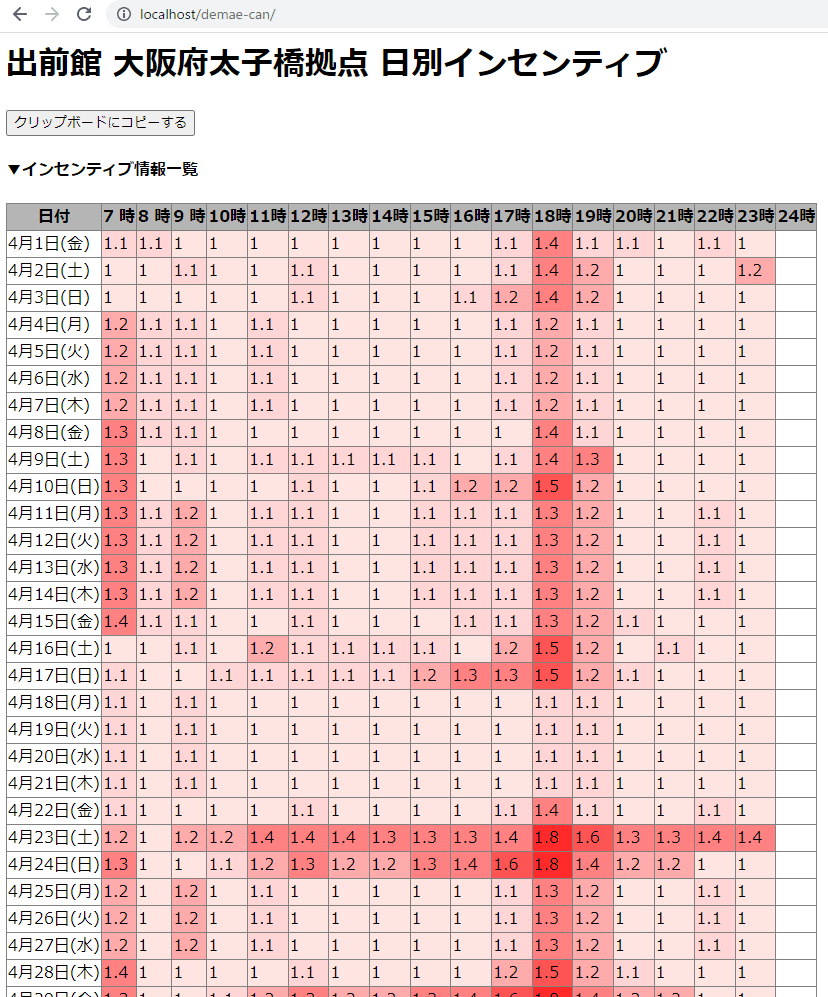
「クリップボードにコピーする」ボタンを押すと、日別のインセンティブの数字だけをクリップボードにコピーします
その状態で、@dododoreiman さんの売上管理ツールのブースト入力欄にペーストすると、ブースト情報が一括で入ります。


出前館のブースト一覧ページのように、ヒートマップ表示がしたければ、画面上の「表示形式 > 条件付き書式設定 > カラースケール > 赤色系 > 完了」を押せば、出前館みたいな感じの色合いに出来ます。
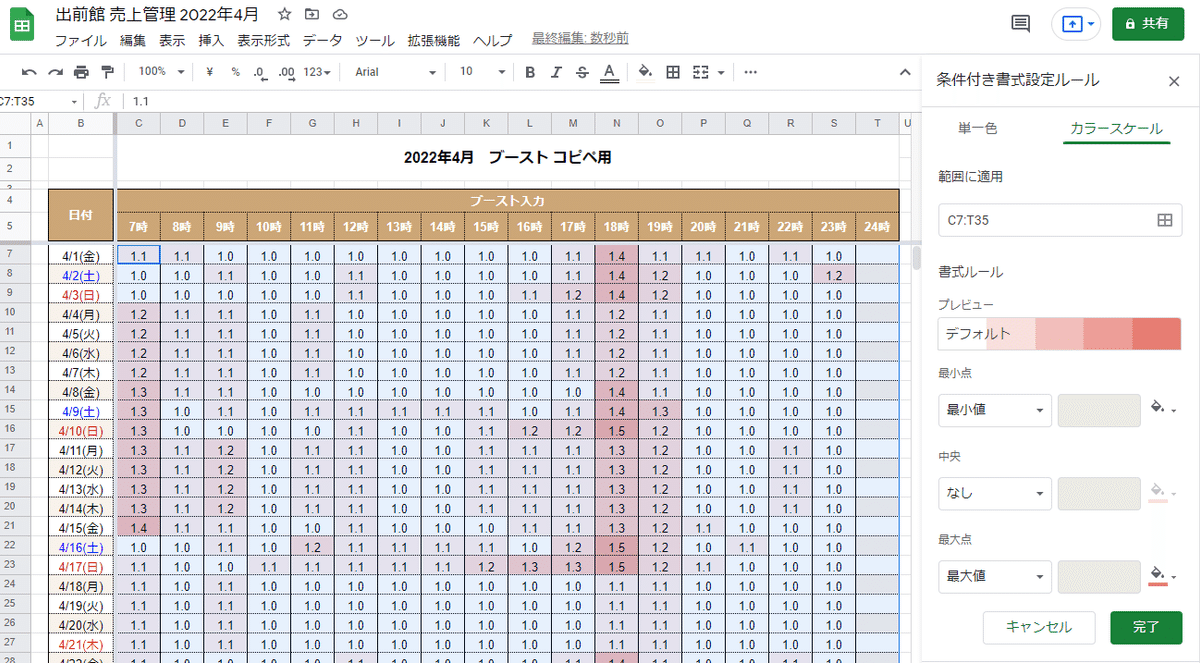
お問い合わせ先
「クリエイターへのお問い合わせ」機能を使って連絡してください。
対応するかどうかはわかりませんが、当分の間は、目を通すようにします。
追記:配達件数の入力について
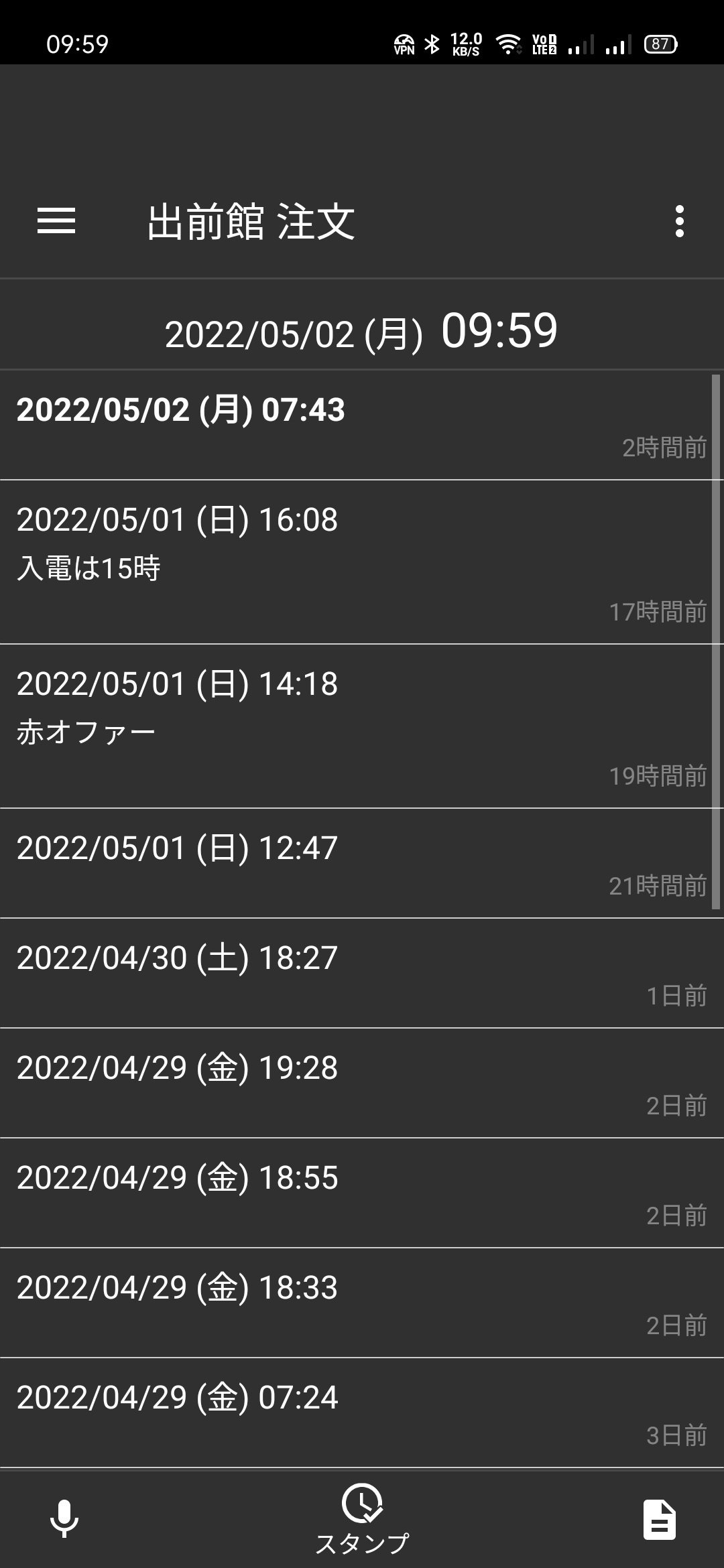
上記アプリは筆者が作ったものではありませんが、便利なので紹介します。
配達依頼を受けたら、忘れないようにすぐにスプレッドシートに配達件数を入れたいところですが、移動中に受注したりして、手が離せない時もありますよね。
そこで筆者は、出前館のアプリで注文を受注したら、すぐに上記アプリを起動、タイムスタンプボタンを押します。
これで現在時刻がアプリに記録されますので、後は信号待ちとか、手の空いたタイミングでスプレッドシートに記入します。
また、このアプリはメモ機能もあるので、赤オファーを受けたらそれも書きます。
しかも、音声入力にも対応しているので、ワイヤレスマイクをつけていれば移動中にもタイムスタンプをつけれるスグレモノです。
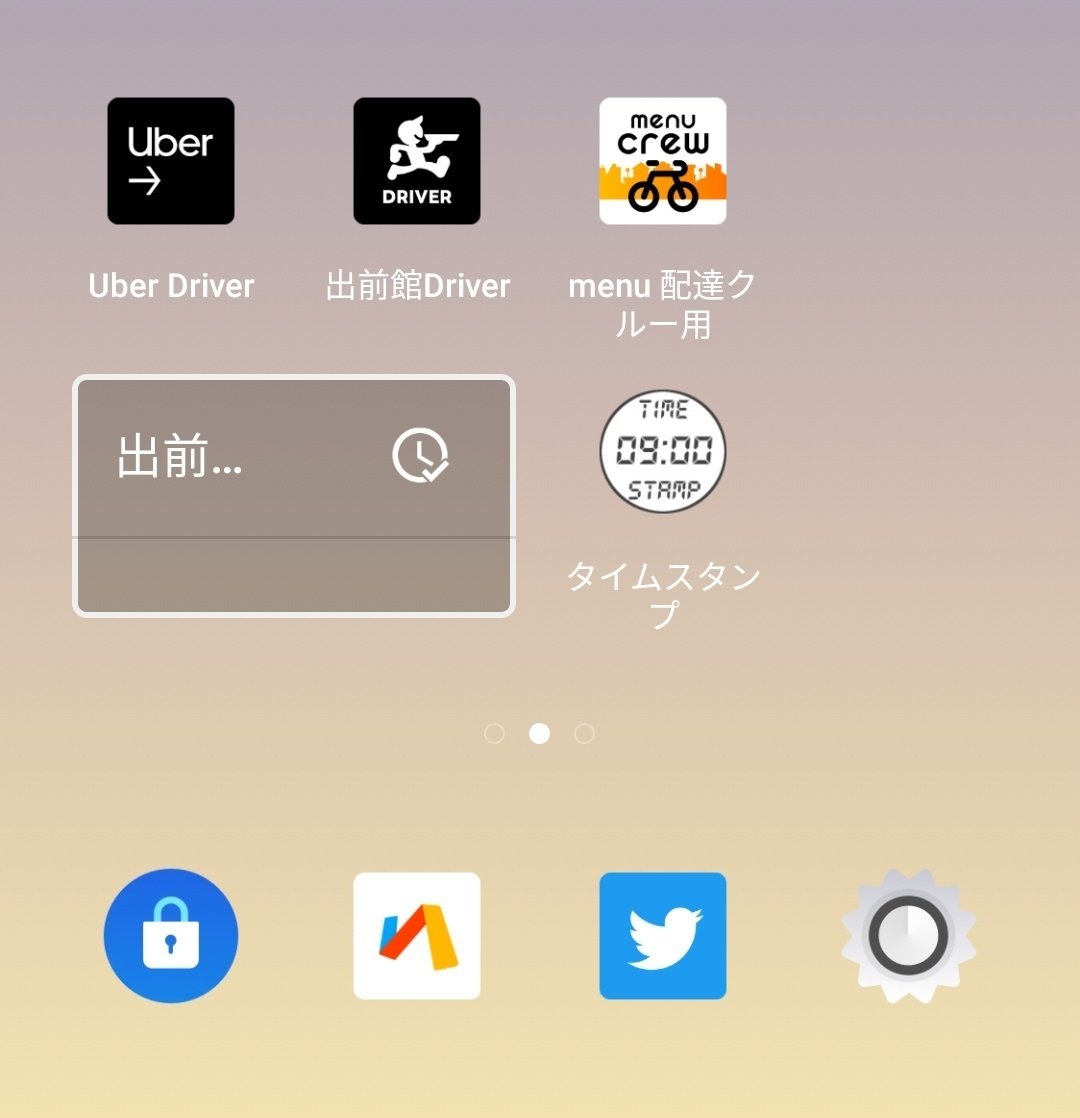
ウィジェット機能もあるので、ホーム画面に戻ってボタンを押すという2アクションだけでタイムスタンプ記録もできます。シンプルながら必要な機能が十分あり、とても便利です。
ぜひ、皆さんもご活用頂ければと思います。
以上。
この記事が気に入ったらサポートをしてみませんか?
